في نظام التشغيل Windows 10 ، يتم ربط وظيفة البحث في قائمة البدء بحساب Microsoft الخاص بك إذا كنت قد سجلت الدخول إلى حساب. إذا قمت أيضًا بتسجيل الدخول إلى حساب Microsoft الخاص بك في متصفح Microsoft Edge الجديد واستخدمت محرك بحث Bing الافتراضي ، فسيتم حفظ استعلامات البحث هذه معًا في حساب Microsoft الخاص بك.
إذا كنت ترغب في مسح محفوظات البحث الخاصة بك ، فعليك الدخول إلى إعدادات خصوصية حساب Microsoft الخاص بك. أسهل طريقة للوصول إلى إعدادات خصوصية حساب Microsoft الخاص بك هي من خلال إعدادات Edge.
لفتح إعدادات Edge ، انقر أولاً على رمز النقاط الثلاث في الزاوية العلوية اليمنى ، ثم انقر فوق "الإعدادات" في القائمة المنسدلة.
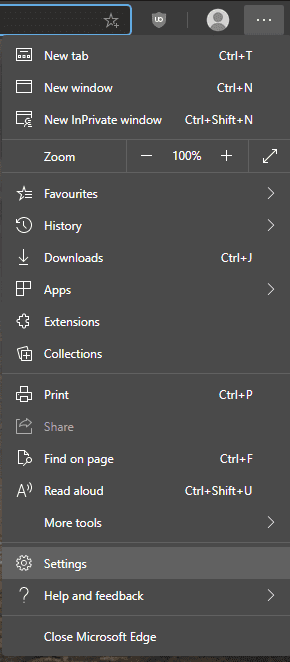
في الإعدادات ، انتقل إلى علامة التبويب "الخصوصية والبحث والخدمات" في العمود الأيسر ، ثم انقر فوق "إدارة بياناتك" في الجزء العلوي الأيسر من قسم "محو بيانات التصفح".
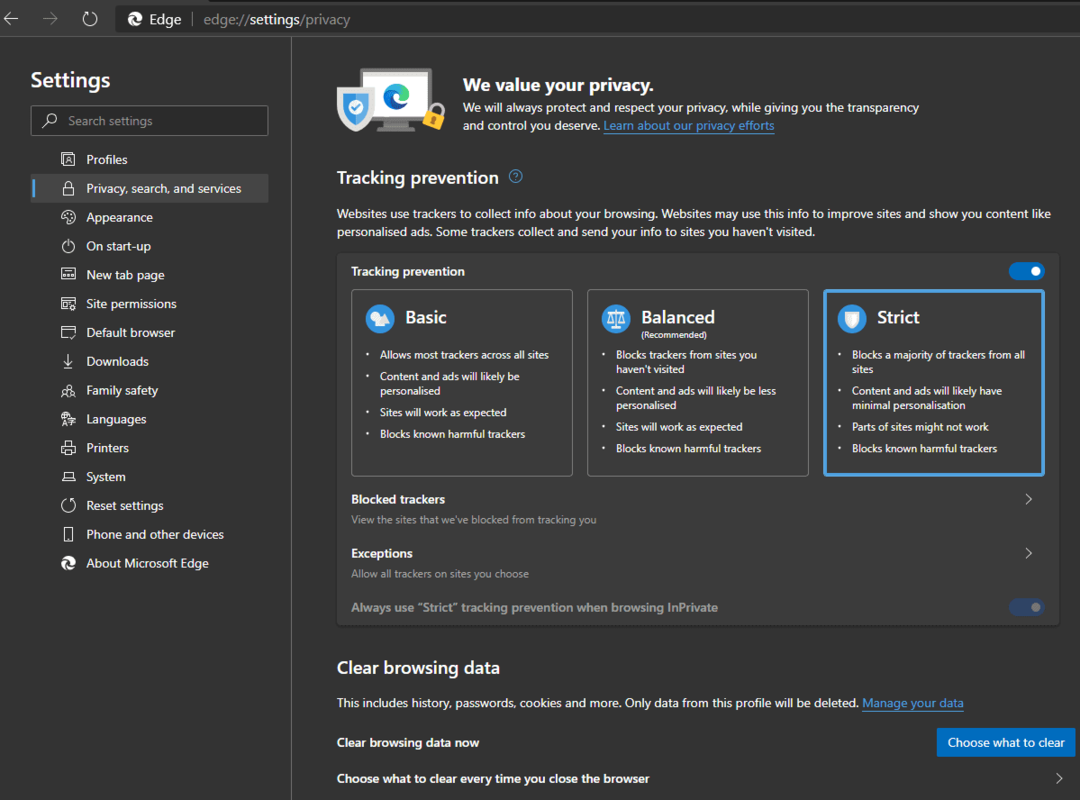
ستحتاج إلى إعادة المصادقة على حساب Microsoft الخاص بك في هذه المرحلة لتتمكن من رؤية بياناتك. بمجرد تسجيل الدخول ، انقر فوق "عرض ومسح سجل البحث" في مربع سجل البحث.
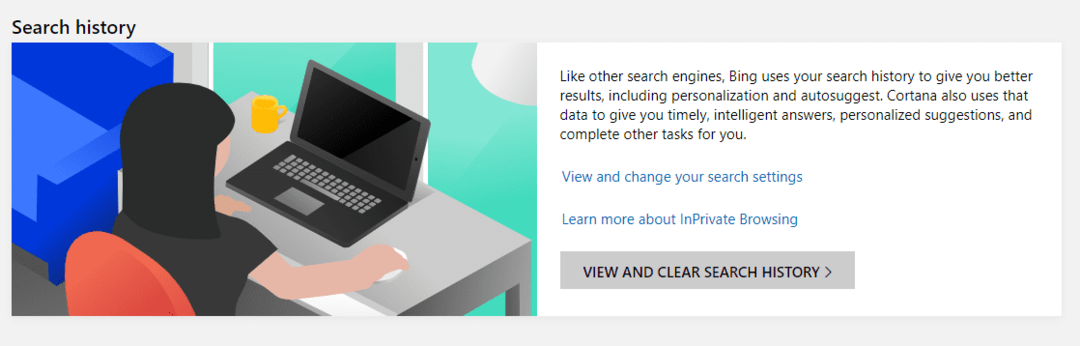
في الشاشة التالية ، يمكنك رؤية سجل البحث الكامل. يمكنك حذف الإدخالات الفردية عن طريق النقر فوق "مسح" في الإدخال ذي الصلة. يمكنك أيضًا حذف جميع الإدخالات بالنقر فوق "مسح النشاط" في الزاوية العلوية اليمنى من القائمة.
سيظهر مربع حوار للتأكيد ، انقر فوق "مسح" لمسح سجل البحث.
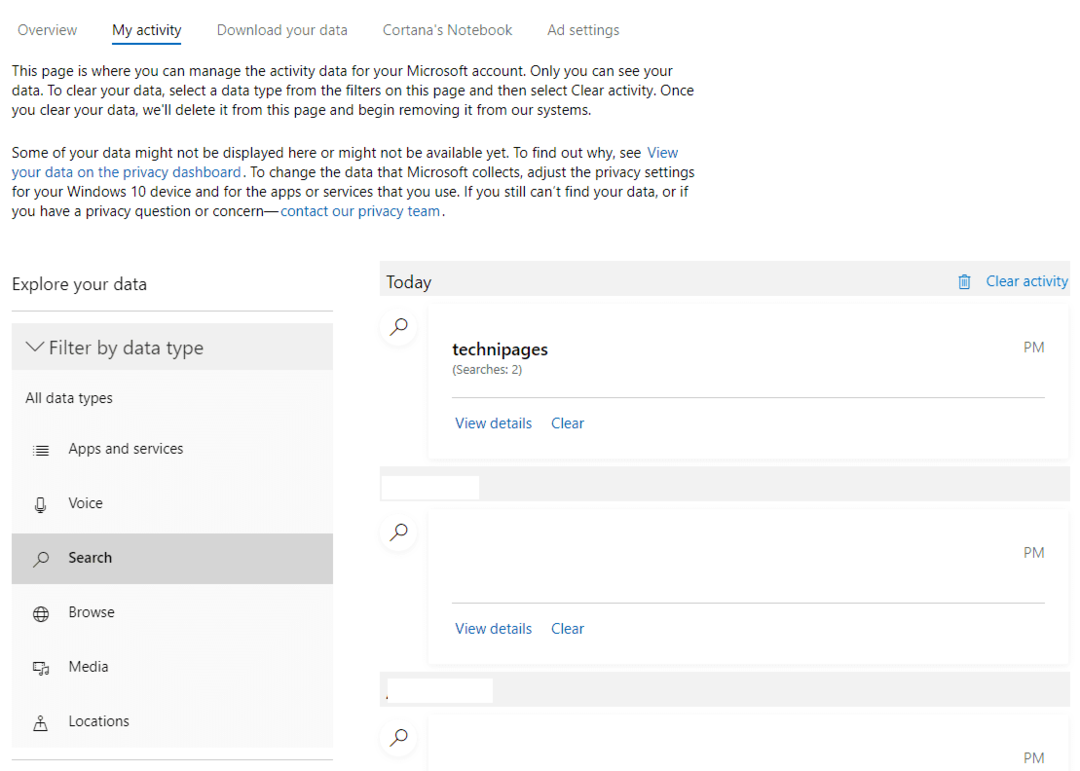
نصيحة: قد ترغب أيضًا في حذف محفوظات الاستعراض الخاصة بك في نفس الوقت ، اقرأ دليلنا هنا حول كيفية حذف محفوظات الاستعراض في Edge.